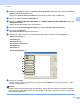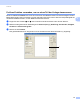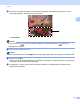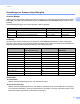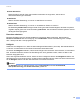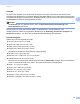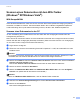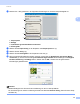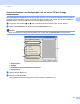Software User's Guide
Table Of Contents
- SOFTWARE-HANDBUCH
- Inhaltsverzeichnis
- Windows®
- 1 Drucken
- 2 Scannen
- Scannen eines Dokumentes mit dem TWAIN-Treiber
- Scannen eines Dokumentes mit dem WIA-Treiber (Windows® XP/Windows Vista®)
- Scannen eines Dokumentes mit dem WIA-Treiber (Windows-Fotogalerie und Windows-Fax und Scan)
- ScanSoft™ PaperPort™ 11SE mit OCR (Texterkennung) von NUANCE™ verwenden
- Objekte ansehen
- Organisation der Objekte in den Ordnern
- Verknüpfungen zu anderen Anwendungen
- ScanSoft™ PaperPort™ 11SE mit OCR (Texterkennung) scannt Text und konvertiert ihn in bearbeitbaren Text
- Objekte aus anderen Anwendungen importieren
- Objekte in andere Formate exportieren
- Deinstallation von ScanSoft™ PaperPort™ 11SE mit OCR (Texterkennung)
- 3 ControlCenter3
- 4 Remote Setup (nicht verfügbar für DCP-Modelle, MFC-253CW, MFC-255CW, MFC-257CW und MFC-295CN)
- 5 Brother PC-FAX-Software (nur für MFC-Modelle)
- 6 Speichermedium-Funktionen
- 7 Firewall-Einstellungen (für Netzwerkbenutzer)
- Apple Macintosh
- 8 Drucken und Faxe senden
- 9 Scannen
- 10 ControlCenter2
- 11 Remote Setup und Speichermedium- Funktionen
- Scanner-Taste verwenden
- Stichwortverzeichnis
- brother GER
Scannen
41
2
Scannen eines Dokumentes mit dem WIA-Treiber
(Windows
®
XP/Windows Vista
®
) 2
WIA-Kompatibilität 2
Unter Windows
®
XP/Windows Vista
®
können Sie auch den WIA-Treiber (Windows
®
Imaging Acquisition)
verwenden, um Bilder zu scannen. Sie können Bilder direkt in die von Brother mitgelieferte PaperPort™
11SE-Anwendung oder in jede andere Anwendung scannen, die WIA- oder TWAIN-kompatibel ist.
Scannen eines Dokumentes in den PC 2
Je nach Ausstattung Ihres Gerätes können Sie eine Seite über das Vorlagenglas und/oder über den
Vorlageneinzug einscannen.
Wenn Sie mit der Vorschau-Funktion nur einen bestimmten Ausschnitt einer Vorlage einscannen möchten,
müssen Sie dazu das Vorlagenglas (Flachbett) verwenden. (Siehe Vorschau-Scannen vom Vorlagenglas,
um nur einen Teil der Vorlage einzuscannen auf Seite 43.)
a Legen Sie die Vorlage ein.
b Öffnen Sie zum Scannen die Anwendung ScanSoft™ PaperPort™ 11SE, die mit der MFL-Pro Suite
installiert wurde.
Hinweis
Im Folgenden wird davon ausgegangen, dass als Scanneranwendung ScanSoft™ PaperPort™ 11SE
verwendet wird. Die einzelnen Schritte können für andere Anwendungen abweichen.
c Klicken Sie auf Datei und dann auf Scannen oder Foto abrufen. Sie können auch auf die Schaltfläche
Scannen oder Foto abrufen klicken.
Das Fenster Scannen oder Foto abrufen erscheint auf der linken Seite im Bildschirm.
d Klicken Sie auf die Schaltfläche Auswählen.
e Wählen Sie WIA:Brother MFC-XXXX oder WIA:Brother MFC-XXXX LAN in der Liste Verfügbare
Scanner aus. (XXXX steht für den Namen Ihres Modells.)
Hinweis
Wenn Sie TW-Brother MFC-XXXX wählen, wird der TWAIN-Treiber verwendet.
f Aktivieren Sie Scanner-Dialogfeld anzeigen im Fenster Scannen oder Foto abrufen.
g Klicken Sie auf Scannen.
Das Scanner-Dialogfeld erscheint.